Cómo crear una dirección de correo electrónico personalizada gratuita con SendGrid
Introducción
Tener una dirección de correo electrónico personalizada que coincida con tu nombre de dominio es esencial para mantener una presencia profesional en línea. Si bien muchos proveedores de correo cobran por este servicio, es posible configurar una dirección de correo electrónico personalizada de forma gratuita utilizando tu registrador de dominio y una plataforma de envío de correos.
En este tutorial actualizado, te guiaré a través del proceso usando Porkbun como el registrador de dominios y SendGrid como la plataforma de envío de correos. ¡Gracias a este truco, ahora tengo 5 direcciones de correo personalizadas para mis diversos proyectos, todo gratis! Además, todas están optimizadas para la entrega.
Requisitos previos
- Un nombre de dominio (usaremos Porkbun en este ejemplo, pero cualquier registrador debería funcionar)
- Una cuenta personal de Gmail
- Una cuenta de SendGrid (nivel gratuito disponible)
Paso 1: Configurar el reenvío de correo
Primero, necesitamos configurar el reenvío de correos desde tu dominio personalizado a tu dirección de correo personal.
- Inicia sesión en tu cuenta de Porkbun y navega a la configuración de tu dominio.
- Encuentra la sección de reenvío de correos y configura el reenvío desde
[email protected]a[email protected].
Nota: Si estás usando un proveedor DNS diferente (por ejemplo, Digital Ocean), puede que necesites copiar los registros MX (generalmente 2) y el registro TXT (1) a ese proveedor para asegurar que tus correos se enruten correctamente.
Paso 2: Configurar SendGrid
SendGrid se encargará del envío de correos desde tu dirección personalizada.
- Crea una cuenta de SendGrid si aún no tienes una.
- Sigue la guía de inicio de SendGrid para vincular tu dominio personalizado a SendGrid a través de la pestaña "Authentication".
- Añade los registros DNS requeridos (principalmente registros CNAME) a tu registrador de dominios (Porkbun o GoDaddy, por ejemplo).
Paso 3: Configurar Gmail
Ahora configuraremos Gmail para enviar correos usando su dirección personalizada.
- Abra su cuenta de Gmail y vaya a Configuración > Ver toda la configuración > Cuentas e importación.
- En la sección "Enviar correo como", haga clic en "Agregar otra dirección de correo".
- Complete la siguiente información:
- Nombre: Su nombre o nombre de empresa
- Dirección de correo: Su correo personalizado (por ejemplo,
[email protected]) - Marque "Tratar como un alias"
- Haga clic en "Siguiente". Mantenga esta pestaña abierta por ahora.
Paso 4: Generar clave API de SendGrid
- En SendGrid, vaya a Configuración > Claves API.
- Cree una nueva clave API con permiso de acceso completo "Mail Send".
- Copie la clave API generada (no podrá verla nuevamente).
Paso 5: Configurar ajustes SMTP en Gmail
En la ventana de Gmail "Agregar otra dirección de correo", ingrese la siguiente configuración SMTP:
| Clave | Valor |
|---|---|
| Servidor SMTP | smtp.sendgrid.net |
| Puerto | 587 |
| Usuario | apikey |
| Contraseña | |
| Conexión | Asegurada con TLS |
Haga clic en "Agregar cuenta" para guardar los cambios.
Paso 6: Verificar tu dirección de correo electrónico
Si estás creando un nuevo alias de correo, Gmail enviará un correo de verificación a tu dirección personalizada. Haz clic en el enlace de verificación en ese correo para completar la configuración.
Paso 7: Configuración final de SendGrid
- En SendGrid, verifica tu identidad de Remitente Único.
- Configura el marcado de enlaces para tu dominio en SendGrid para que los correos se envíen desde tu dominio en lugar del predeterminado
sendgrid.net.
Conclusión
¡Felicitaciones! Ya has configurado una dirección de correo personalizada que puedes usar para enviar y recibir correos a través de tu cuenta de Gmail. Esta configuración te proporciona una dirección de correo profesional sin necesidad de servicios de alojamiento de correo pagados.
Recuerda probar tu nueva configuración de correo enviando un correo de prueba desde tu cuenta de Gmail usando la nueva dirección de correo personalizada. Si encuentras algún problema, verifica nuevamente tus registros DNS y la configuración de SendGrid o contáctame a través de mi propia dirección de correo personalizada alojada en Gmail que aparece en la barra lateral.
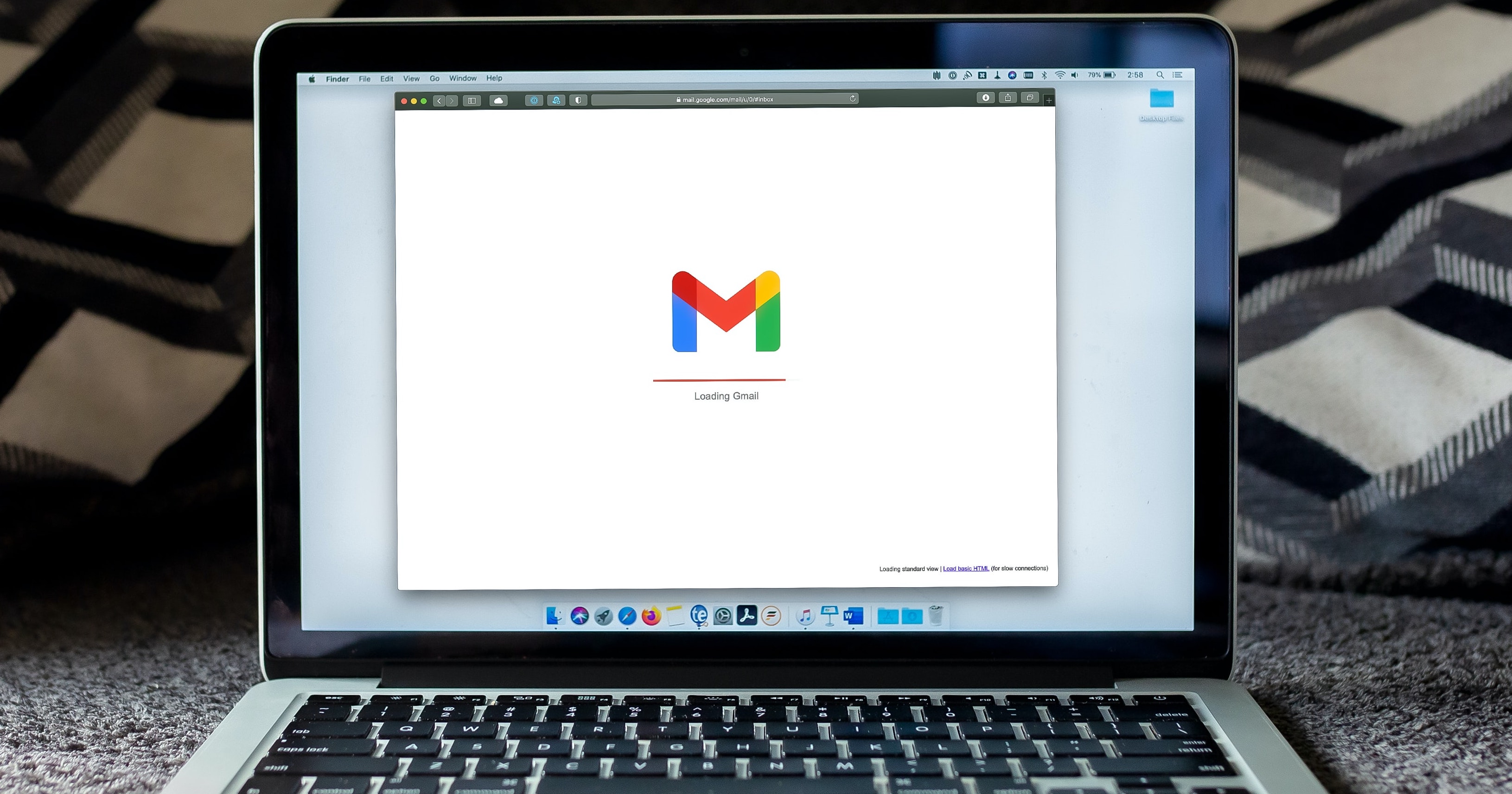

Deja un comentario